In Synology NAS wird die Link-Aggregation Bond . genannt. Ihr Synology NAS kann über mehrere Netzwerkschnittstellen verfügen. Sie können mehrere Netzwerkschnittstellen verbinden, um die Bandbreite Ihres Synology NAS zu erhöhen oder die Fehlertoleranz zu konfigurieren.
Sie können beispielsweise 2×1 Gbit/s-Netzwerkschnittstellen verbinden, um eine 2 Gbit/s-Netzwerkschnittstelle zu erstellen. Oder Sie können 2 × 1-Gbit/s-Netzwerkschnittstellen verbinden, um eine einzelne fehlertolerante 1-Gbit/s-Netzwerkschnittstelle zu erstellen. Die fehlertolerante verbundene Netzwerkschnittstelle verwendet dieselbe IP-Adresse, unabhängig davon, welche physische Netzwerkschnittstelle verwendet wird. Wenn also einer aus irgendeinem Grund fehlschlägt, funktioniert der andere weiterhin und Sie können sich mit Ihrem Synology NAS verbinden, ohne die IP-Adresse zu ändern, die Sie für die Verbindung mit Ihrem Synology NAS verwenden.
In diesem Artikel zeige ich Ihnen, wie Sie eine Bond-Netzwerkschnittstelle mit mehreren physischen Netzwerkschnittstellen auf Ihrem Synology NAS erstellen, um die Netzwerkbandbreite zu erhöhen und Fehlertoleranz zu gewährleisten. Also lasst uns anfangen.
Installieren von Netzwerkkabeln im Synology NAS:
Bevor Sie Netzwerkkabel in den RJ-45-Ports Ihres Synology NAS installieren, sollten Sie Ihr Synology NAS über die Synology Web-GUI herunterfahren.
Um Ihren Synology NAS über die Synology Web-GUI herunterzufahren, klicken Sie auf das Benutzersymbol (  ) und klicke auf Schließen wie im Screenshot unten gezeigt.
) und klicke auf Schließen wie im Screenshot unten gezeigt.
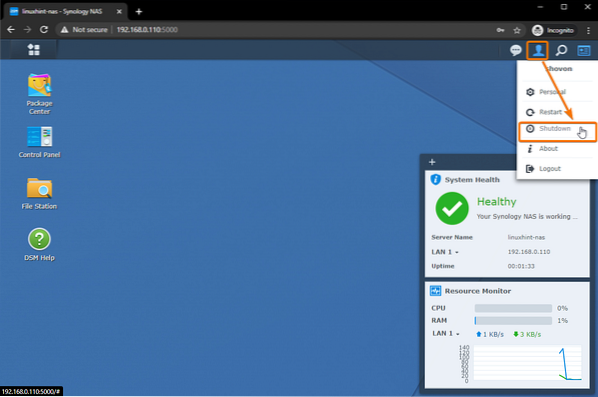
Um das Herunterfahren zu bestätigen, klicken Sie auf Ja.
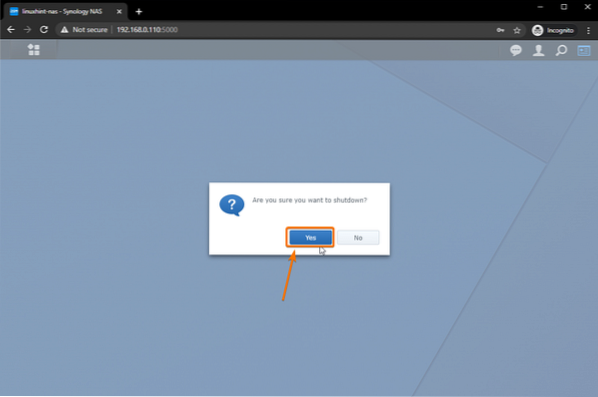
Ihr Synology NAS sollte innerhalb weniger Minuten ausgeschaltet werden.
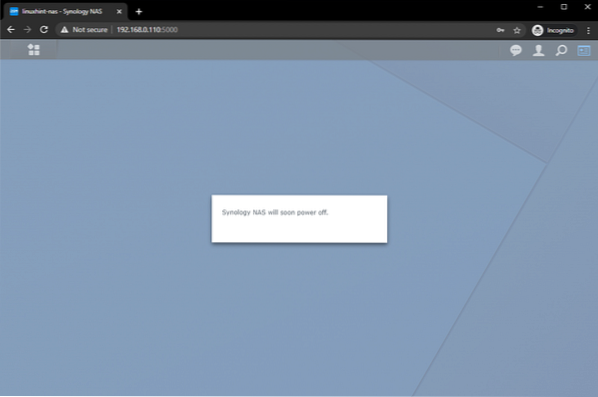
Sobald Ihr Synology NAS ausgeschaltet ist, sollten alle LEDs aus sein, wie in der Abbildung unten gezeigt.

An der Rückseite Ihres Synology NAS haben Sie möglicherweise ein einzelnes Ethernet-Kabel an den RJ-45-Port Ihres NAS angeschlossen, wie ich es habe.
Ich habe 3 zusätzliche ungenutzte Ethernet-Ports auf meinem NAS. Möglicherweise haben Sie mehr oder weniger ungenutzte Ethernet-Ports auf Ihrem NAS.

Verbinden Sie Ethernet-Kabel mit den ungenutzten RJ-45-Ports Ihres NAS.
Ich habe 3 weitere Ethernet-Kabel angeschlossen, wie Sie im Screenshot unten sehen können.

Wenn Sie fertig sind, drücken Sie den Netzschalter, um Ihr NAS einzuschalten.
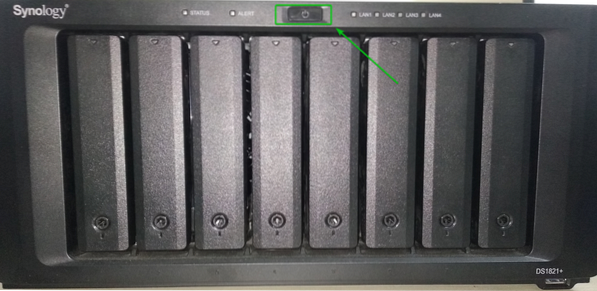
Sobald alle LEDs Ihres NAS leuchten, sollten Sie sich mit Ihrer Synology Web-GUI verbinden und Netzwerkverbindungen konfigurieren können.
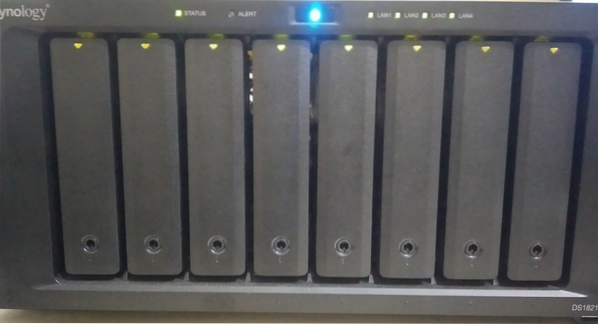
Besuchen Sie die Synology Web-GUI über einen Webbrowser und gehen Sie zu Netzwerk von dem Schalttafel App wie im Screenshot unten markiert.
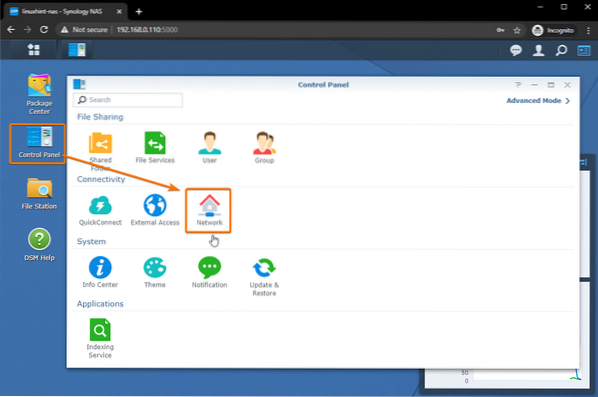
In dem Netzwerkschnittstelle Registerkarte sollten Sie sehen, dass alle von Ihnen verwendeten Netzwerkschnittstellen In Verbindung gebracht.
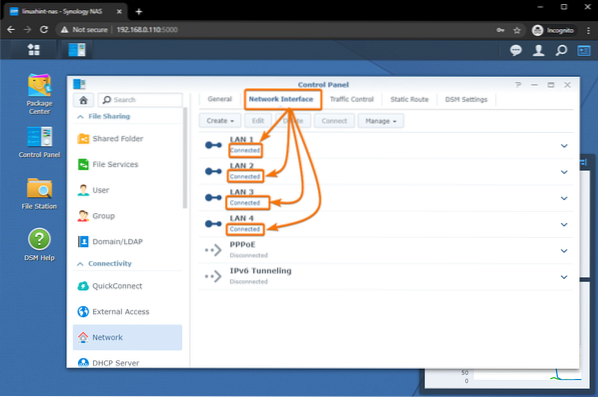
Sie können auf den Abwärtspfeil klicken, wie im Screenshot unten markiert, um weitere Informationen zu erhalten In Verbindung gebracht Netzwerk Schnittstellen.
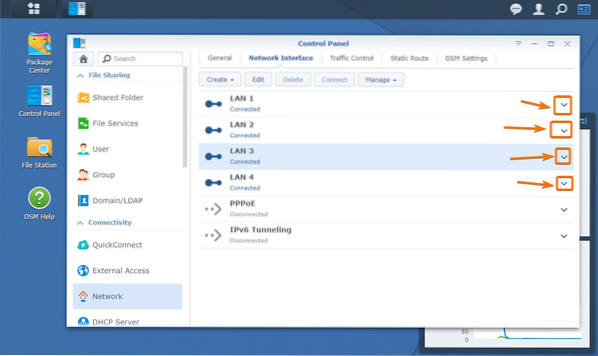
Wie Sie sehen, haben alle Netzwerkschnittstellen ihre IP-Adressen und Netzwerkbandbreite.
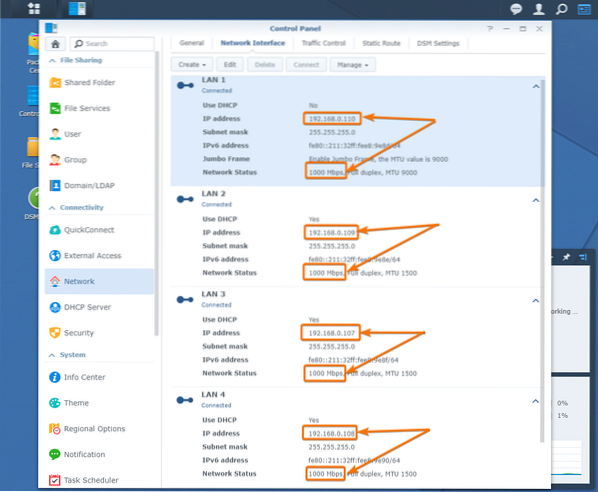
Erstellen einer Load-Balancing-Netzwerkanleihe:
Wenn Sie mehrere Netzwerkschnittstellen verbinden möchten, um die Download-/Upload-Geschwindigkeit Ihres NAS zu erhöhen, müssen Sie eine Lastausgleichs-Netzwerkverbindung erstellen.
Um eine Load-Balancing-Netzwerkbondschnittstelle zu erstellen, klicken Sie auf Erstellen > Bindung erstellen wie im Screenshot unten markiert.
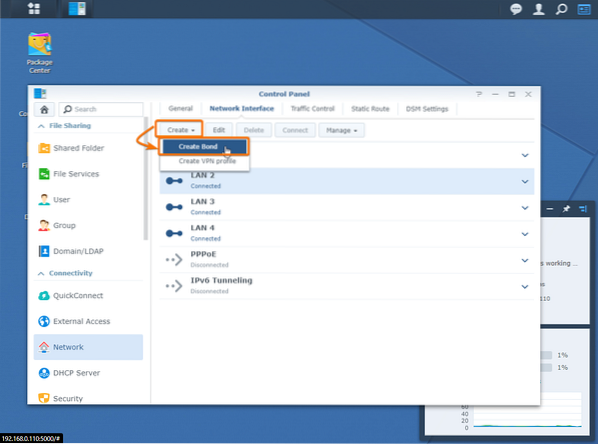
Wählen Sie nun entweder die Saldo-SLB oder Saldo-TCP Optionen wie im Screenshot unten markiert.
Saldo-SLB: Wenn Sie Netzwerkschnittstellen von verschiedenen Netzwerk-Switches verbinden möchten, um die Download-/Upload-Geschwindigkeit Ihres Synology NAS zu erhöhen, wählen Sie die Saldo-SLB Möglichkeit.
Saldo-TCP: Wenn Sie einen Switch haben, der Link-Aggregation unterstützt, konfigurieren Sie zuerst Ihre Switch-Ports für Link-Aggregation und verwenden Sie diese Option, um die Link-Aggregation für Ihr Synology NAS zu konfigurieren.
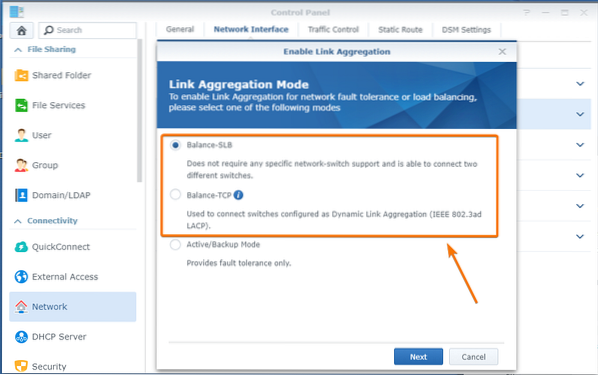
ich werde auswählen Saldo-SLB da mein Switch keine Link-Aggregation unterstützt.
Wenn Sie mit der Auswahl einer Option fertig sind, klicken Sie auf Nächster.
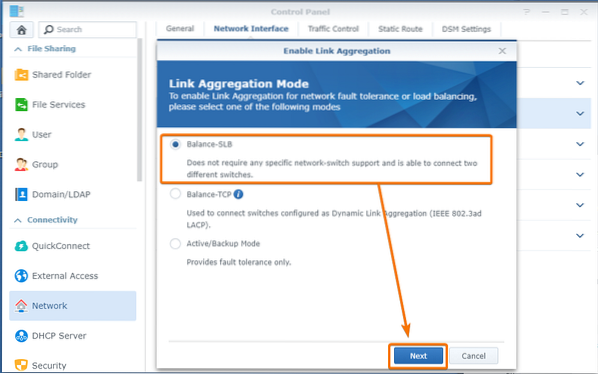
Wählen Sie nun die physischen Netzwerkschnittstellen aus, die Sie zu Ihrem Bond-Netzwerk hinzufügen möchten und klicken Sie auf Nächster.
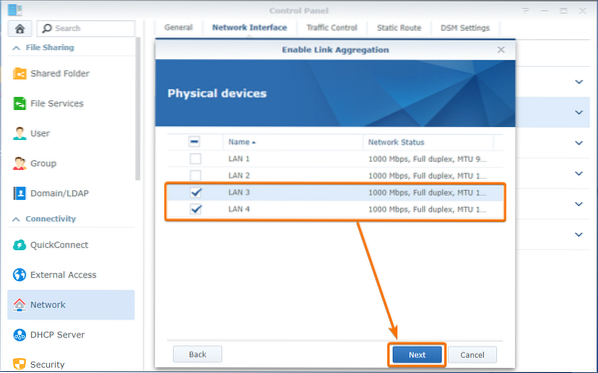
Stellen Sie die IP-Adresse Ihres Netzwerk-Bonds manuell ein. Ich werde es einstellen 192.168.0.120.
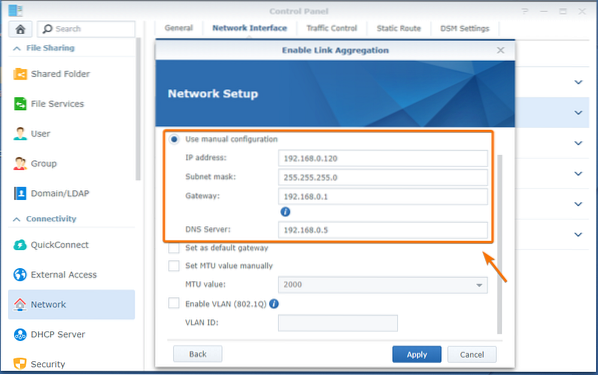
Wenn Ihr Switch/Router unterstützt Jumbo-Rahmen, dann kannst du das einstellen MTU Wert manuell.
Mein Schalter unterstützt Jumbo-Rahmen. Also setze ich die MTU Wert zu 9000.
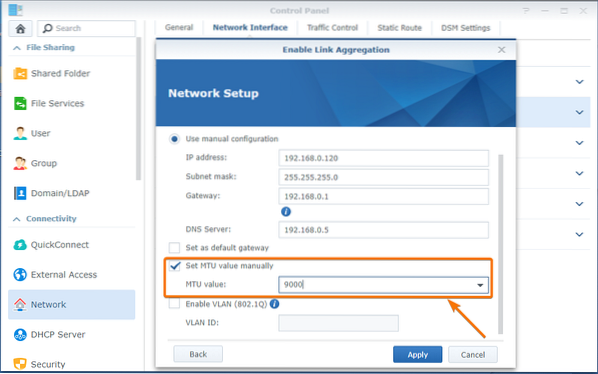
Wenn Sie möchten, dass der gesamte Internetverkehr über diese Netzwerkverbindung läuft, aktivieren Sie das Standard-Gateway Kontrollkästchen wie im Screenshot unten markiert.
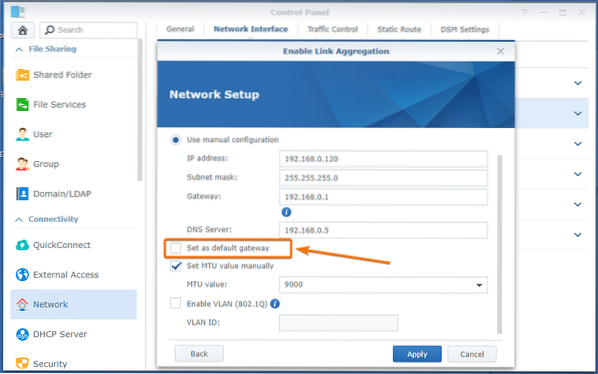
Wenn Sie mit dem Einrichten der Netzwerkverbindung fertig sind, klicken Sie auf Anwenden.
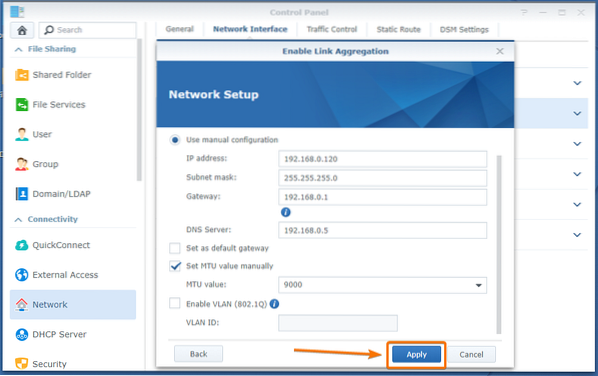
Klicke auf Ja.
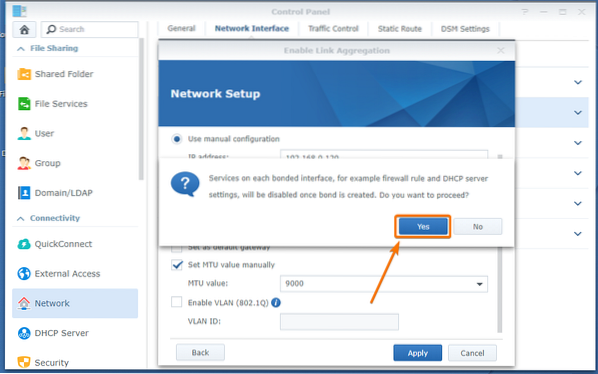
Die Netzwerkbindung wird geschaffen. Es kann einige Sekunden dauern, bis der Vorgang abgeschlossen ist.
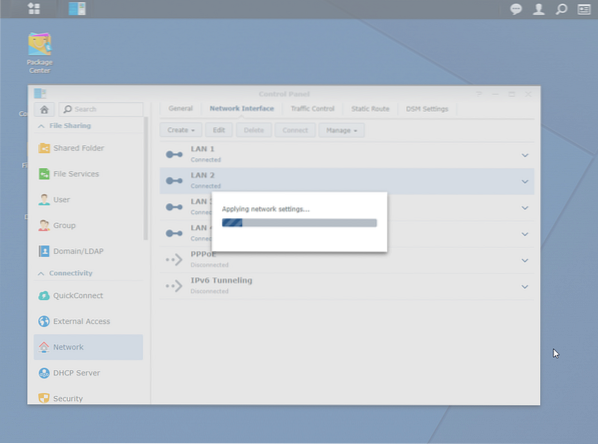
Sobald die Netzwerkbindung erstellt wurde, finden Sie die Netzwerkbindung im Netzwerk Schnittstellen Registerkarte von Schalttafel > Netzwerk.
Wie Sie sehen können, eine Netzwerkbindung Bindung 1 geschaffen. Es kombiniert die physikalischen Ethernet-Schnittstellen LAN 3 und LAN 4. Die dem Netzwerk-Bond zugewiesene IP-Adresse Bindung 1 ist 192.168.0.120. Beachten Sie auch, dass die Netzwerkgeschwindigkeit 2000 Mbit/s (2 Gbit/s), 2-fache Netzwerkgeschwindigkeit von LAN 3 und LAN 4, das sind jeweils 1000 Mbit/s (1 Gbit/s).
Das Bonden von 2 physischen Netzwerkschnittstellen im Balance-Modus erhöhte also die Netzwerkbandbreite des NAS. Jetzt sollten Sie Dateien von Ihrem Computer schneller übertragen oder von mehreren Computern gleichzeitig auf Ihr NAS zugreifen können, ohne dass die Netzwerkleistung beeinträchtigt wird.
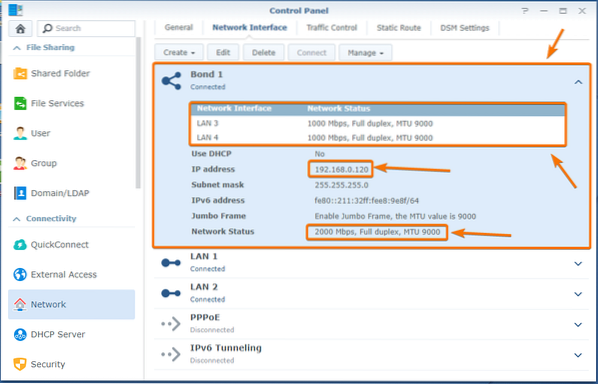
Erstellen einer fehlertoleranten Netzwerkbindung:
Wenn Sie mehrere Netzwerkschnittstellen für Fehlertoleranz verbinden möchten, müssen Sie eine aktive oder Backup-Netzwerkverbindung erstellen.
Um eine aktive oder Backup-Netzwerk-Bond-Schnittstelle zu erstellen, klicken Sie auf Erstellen > Bindung erstellen wie im Screenshot unten markiert.
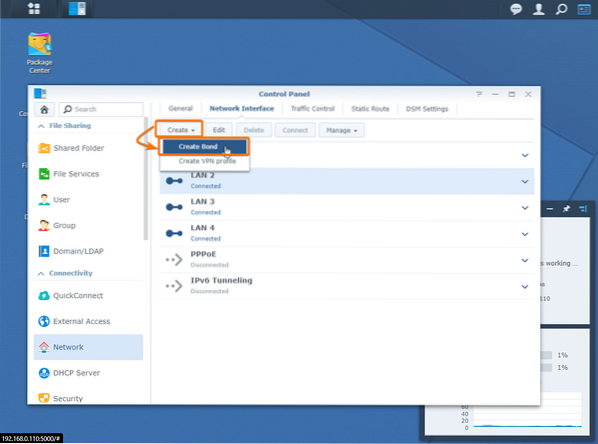
Wählen Aktiv-/Sicherungsmodus und klicke auf Nächster.
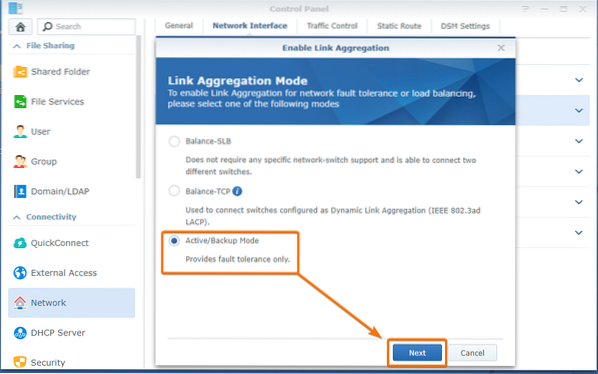
Wählen Sie nun die physischen Netzwerkschnittstellen aus, die Sie zu Ihrem Bond-Netzwerk hinzufügen möchten und klicken Sie auf Nächster.
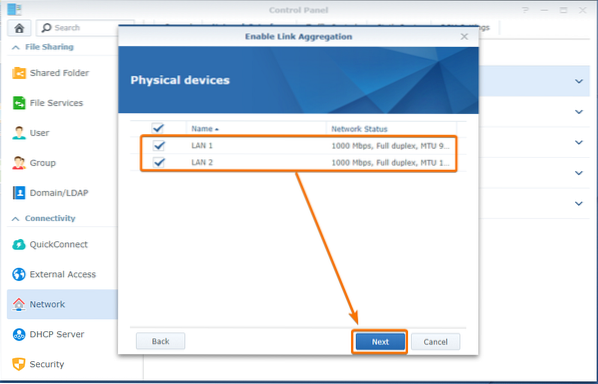
Konfigurieren Sie wie zuvor Ihre Netzwerkverbindung und klicken Sie auf Anwenden.
Ich werde eine statische IP-Adresse festlegen 192.168.0.110 für dieses Netzwerk und aktivieren Jumbo-Rahmen. Sie können es beliebig konfigurieren.
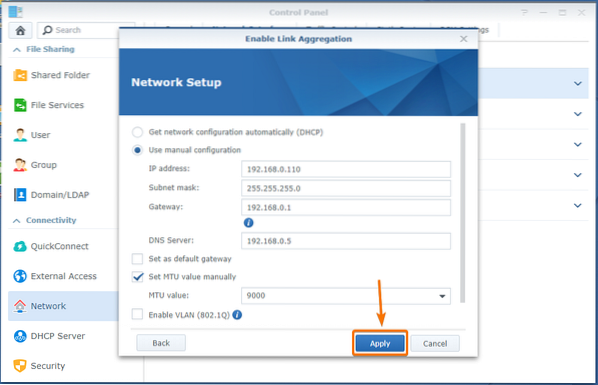
Klicke auf Ja.
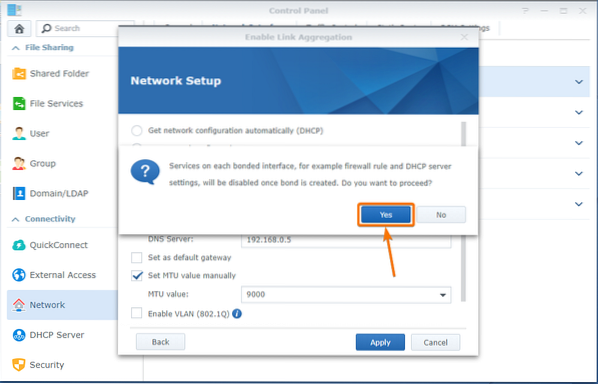
Die Netzwerkbindung wird geschaffen. Es kann einige Sekunden dauern, bis der Vorgang abgeschlossen ist.
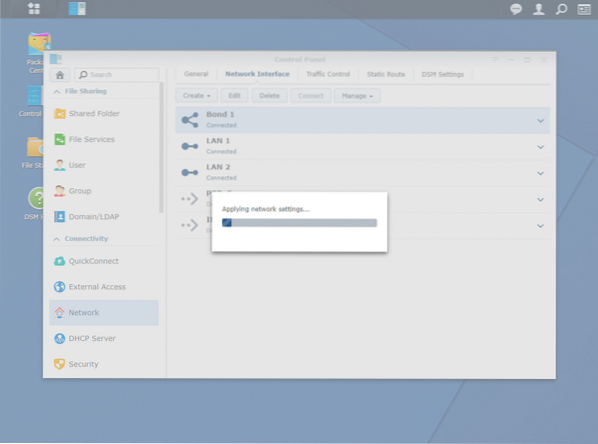
Sobald die Netzwerkbindung erstellt wurde, finden Sie die Netzwerkbindung im Netzwerk Schnittstellen Registerkarte von Schalttafel > Netzwerk.
Wie Sie sehen können, eine Netzwerkbindung. Bindung 2 geschaffen. Es kombiniert die physikalischen Ethernet-Schnittstellen LAN 1 und LAN 2. Die dem Netzwerk-Bond zugewiesene IP-Adresse Bindung 2 ist 192.168.0.110. Beachten Sie auch, dass die Netzwerkgeschwindigkeit 1000 Mbit/s (1 Gbit/s), entspricht der Netzwerkgeschwindigkeit von LAN 1 und LAN 2, das sind jeweils 1000 Mbit/s (1 Gbit/s).
Das Verbinden von 2 physischen Netzwerkschnittstellen im Aktiv/Backup-Modus erhöht also nicht die Netzwerkbandbreite des NAS. Aber es bietet Fehlertoleranz. Wenn die physische Netzwerkschnittstelle LAN 1 aus irgendeinem Grund nicht mehr funktioniert, können Sie weiterhin über die IP-Adresse auf Ihr NAS zugreifen 192.168.0.110 solange die physische Netzwerkschnittstelle LAN 2 in Ordnung. Ebenso, wenn LAN 2 Wenn die physische Netzwerkschnittstelle nicht mehr funktioniert, können Sie mit derselben IP-Adresse auf Ihr NAS zugreifen, solange LAN 1 funktioniert.
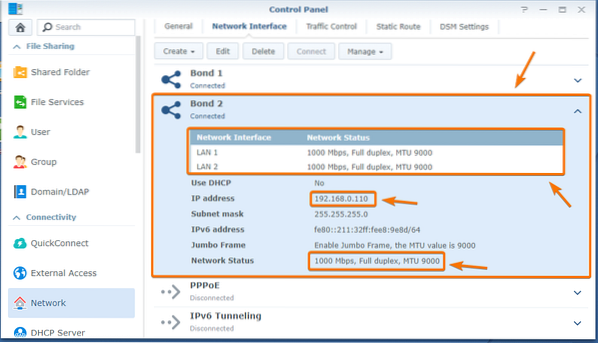
Zurücksetzen des Synology NAS-Netzwerks:
Manchmal funktioniert die gewünschte Netzwerk-Bond-Konfiguration möglicherweise nicht und Ihr Synology NAS ist unzugänglich. In diesem Fall müssen Sie Ihre Synology NAS-Netzwerkkonfiguration zurücksetzen und die Netzwerkverbindung erneut konfigurieren.
Um die Netzwerkkonfiguration Ihres Synology NAS zurückzusetzen, halten Sie die Taste auf der Rückseite Ihres NAS wie in der Abbildung unten markiert gedrückt, bis Sie einen Piepton hören. Sobald Sie einen Piepton hören, sollte die Netzwerkkonfiguration zurückgesetzt werden und Sie sollten sich wie vor der Konfiguration der Netzwerkverbindung mit Ihrem NAS verbinden können.
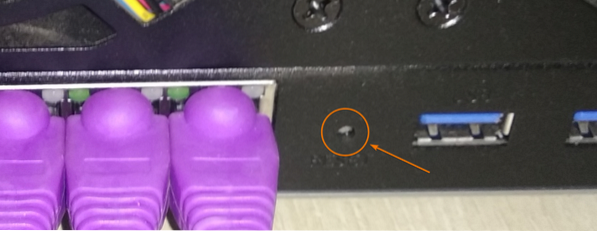
Fazit:
In diesem Artikel habe ich besprochen, was Link Aggregation ist und wie es Ihnen bei der Konfiguration Ihres Synology NAS-Netzwerks hilft. Ich habe Ihnen gezeigt, wie Sie die Link-Aggregation im Balance- und Aktiv-/Backup-Modus auf Ihrem Synology NAS konfigurieren. Ich habe Ihnen auch gezeigt, wie Sie die Netzwerkkonfiguration Ihres NAS im Falle einer Netzwerkfehlkonfiguration zurücksetzen können.
 Phenquestions
Phenquestions

